3 backup di tutti i dati del pc, Backup di tutti i dati del pc – Acronis True Image 2017 NG Manuale d'uso
Pagina 18
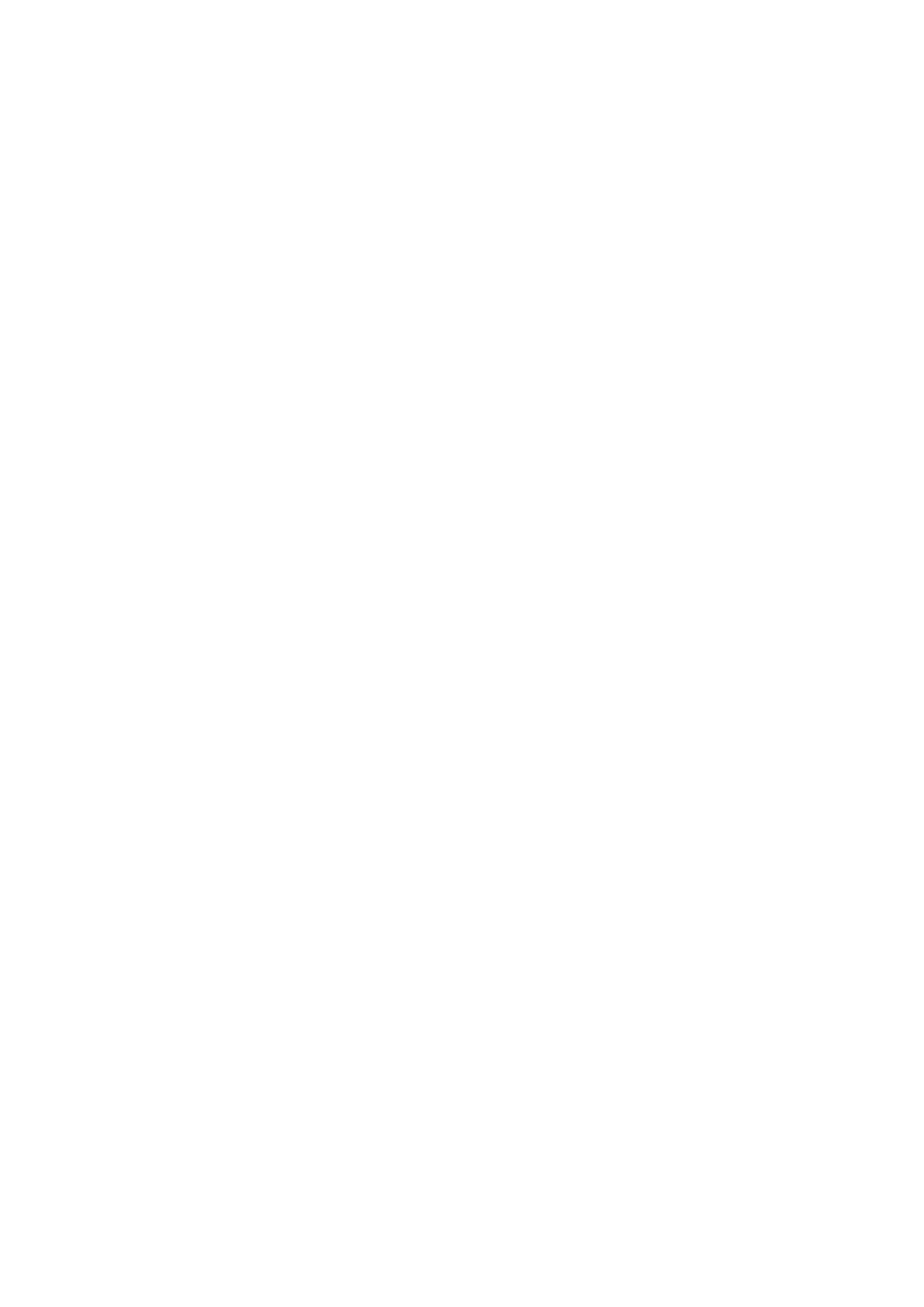
18
Copyright © Acronis International GmbH, 2002-2017
2.3 Backup di tutti i dati del PC
Che cos'è un backup di tutti i dati del PC?
Si tratta del metodo più semplice per eseguire il backup di tutti i contenuti presenti nel computer in
uso. Abilitare questa opzione se non si sa quali dati necessitino di protezione. Per eseguire il backup
della sola partizione di sistema, consultare Backup delle partizioni e dei dischi (p. 42) per
informazioni.
Se si seleziona l'intero PC come tipo di backup, Acronis True Image eseguirà il backup di tutti i dischi
rigidi interni in modalità Disco. Il backup contiene il sistema operativo, i programmi installati, le
impostazioni di sistema e tutti i dati personali come foto, musica e documenti.
Inoltre, è semplice eseguire il ripristino dal backup dell'intero PC. È sufficiente, infatti, selezionare la
data fino a cui devono essere ripristinati i dati. Tutti i dati del backup vengono ripristinati da Acronis
True Image nella posizione originale. Notare che non è possibile selezionare dischi o partizioni
specifici da ripristinare e non è possibile modificare la destinazione predefinita. Per evitare queste
limitazioni, eseguire il backup dei dati con un normale backup a livello di disco. Fare riferimento a
Backup di dischi e partizioni (p. 42) per i dettagli.
Inoltre è possibile ripristinare file e cartelle specifici dal backup dell'intero PC. Per i dettagli, vedere
Backup di file e cartelle (p. 43).
Se il backup dell'intero PC contiene dischi dinamici, il ripristino verrà eseguito in modalità partizioni.
Questa modalità consente di selezionare le partizioni da ripristinare e modificare la destinazione del
ripristino. Per i dettagli, vedere Informazioni sul ripristino di dischi e volumi dinamici/GPT (p. 90).
In che modo è possibile creare un backup dell'intero PC?
Per eseguire il backup di tutti i contenuti del computer:
1. Avviare Acronis True Image 2017.
2. Nella barra laterale, fare clic su Backup.
3. Fare clic sul segno più in fondo all'elenco dei backup.
4. Fare clic sull'icona Origine Backup, quindi selezionare Intero PC.
5. Fare clic sull'icona Destinazione di backup e selezionare una destinazione per il backup.